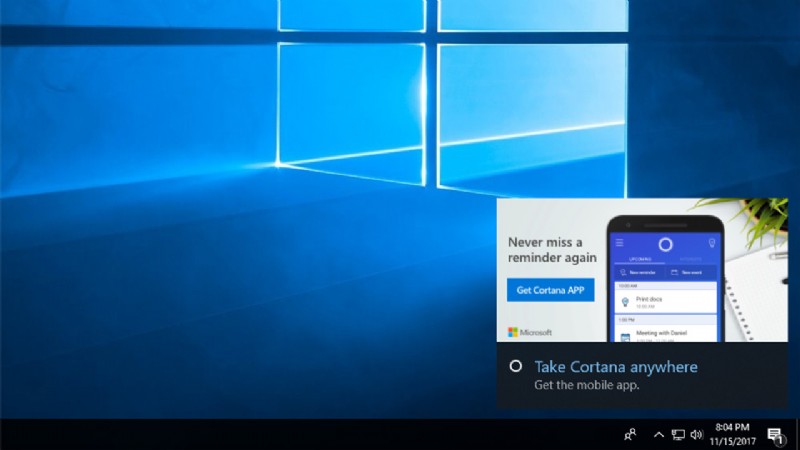Microsoft wirklich möchte, dass Sie Cortana, den integrierten digitalen Assistenten in Windows 10, verwenden. Tatsächlich möchten sie, dass Sie Cortana so sehr verwenden, dass sie Sie mit Benachrichtigungen belästigen, selbst wenn Sie Cortana überhaupt nicht berührt haben. Obwohl es sicherlich nicht ideal ist, dass Microsoft dies standardmäßig in Windows 10 tut, ist die gute Nachricht, dass Sie zumindest Benachrichtigungen für Cortana deaktivieren können, unabhängig davon, ob Sie die Funktion verwenden oder nicht.
Erstens, wenn Sie zufällig eine der Cortana-Benachrichtigungen erhalten, während sie sich noch in Ihrem Action Center befindet, können Sie Cortana-Benachrichtigungen schnell deaktivieren, indem Sie den Mauszeiger über die Benachrichtigung bewegen, auf das kleine Zahnradsymbol klicken und Benachrichtigungen deaktivieren für auswählen Cortana .
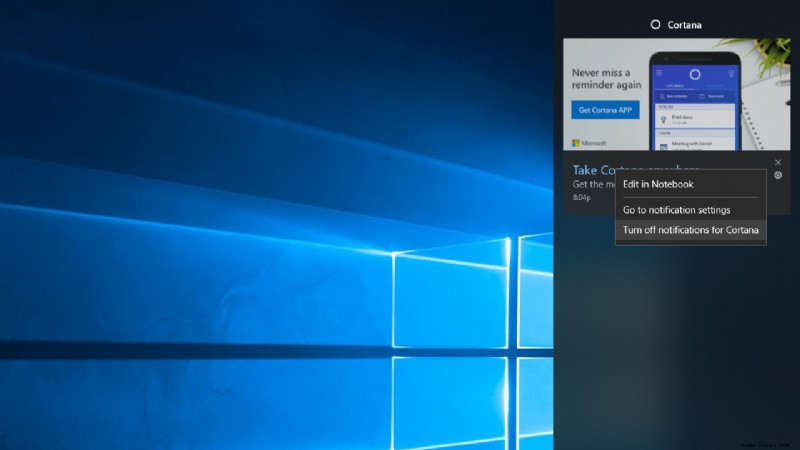
Wenn Sie noch keine Cortana-Benachrichtigung haben, können Sie sie jederzeit deaktivieren, indem Sie zu Einstellungen> System> Benachrichtigungen und Aktionen gehen . Scrollen Sie nach unten zum Abschnitt Benachrichtigungen von diesen Absendern erhalten und suchen Sie den Eintrag für Cortana.
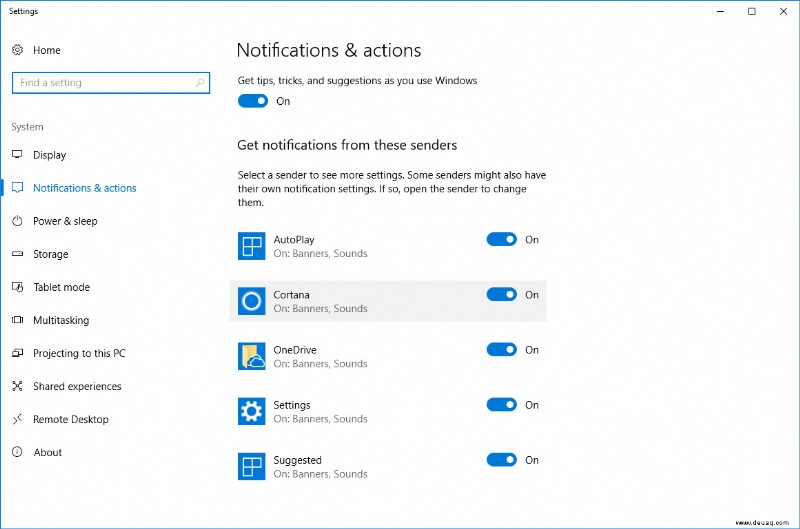
Sie können entweder auf den Kippschalter klicken, um Cortana-Benachrichtigungen vollständig zu deaktivieren, oder auf das Cortana-Symbol klicken, um zusätzliche Einstellungen anzuzeigen.
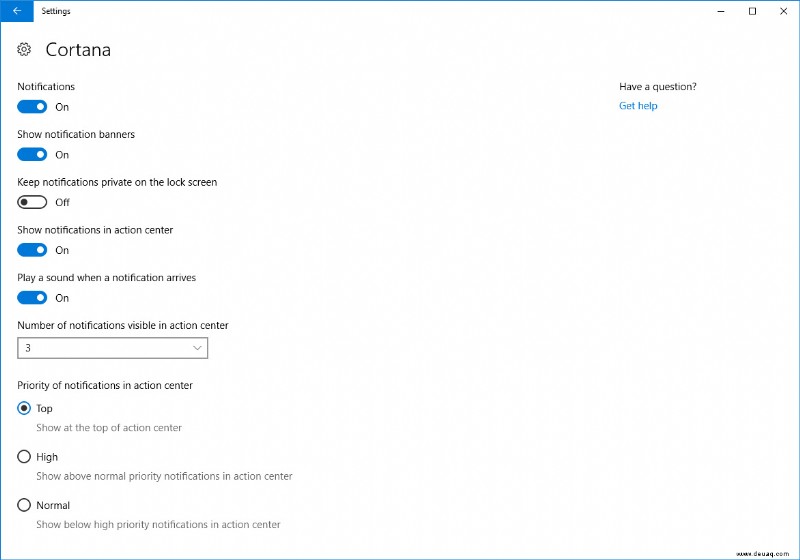
Mit diesen Einstellungen können Sie Cortana-Benachrichtigungen einschränken, wenn Sie sie nicht vollständig deaktivieren möchten. Sie können beispielsweise die Benachrichtigungsbanner ausblenden, aber dennoch zulassen, dass sie im Action Center angezeigt werden, Töne für Cortana-Benachrichtigungen deaktivieren oder priorisieren, wie sie im Action Center angezeigt werden.
Jede Änderung, die Sie vornehmen, wird sofort wirksam; Sie müssen sich nicht abmelden oder neu starten, um Ihre Änderungen zu speichern. Beachten Sie auch, dass das Deaktivieren von Cortana-Benachrichtigungen Cortana selbst nicht deaktiviert. Sie können weiterhin alle anderen Sprach- und persönlichen Assistentenfunktionen von Cortana verwenden, Sie erhalten lediglich keine Benachrichtigungen vom Dienst. Dies sollte für die meisten Leute in Ordnung sein, aber denken Sie daran, Cortana-Benachrichtigungen wieder zu aktivieren, wenn Sie sich für Dinge wie Erinnerungen und Paketverfolgung auf sie verlassen.